Похожие презентации:
Создание итоговых запросов
1. Лекция №6
Тема: Создание итоговыхзапросов.
Определение :
Запросы, выполняющие
вычисления в группах записей,
называются итоговыми
запросами.
1
2.
Для создания итоговогозапроса необходимо
добавить строку
Групповая операция в
бланк QBE запроса
выборки в режиме
Конструктора
2
3.
Добавить строку Групповая операцияможно следующим образом:
1. Пункт меню Вид, Групповые
операции
2. Кнопка Σ (групповые операции) на
панели инструментов.
Замечание: убрать строку Групповая
операция можно теми же командами.
3
4. Установки групповых операций
Групповаяустановка
Результат
Группировка
Определяет группы записей для которых рассчитываются
итоговые значения. Эта установка выбирается
автоматически (для каждого поля)по умолчанию.
Групповые
функции
Всего 9 функций, которые определяют какие расчеты
необходимо выполнить в созданных группах
Выражение
Определяет в запросе вычисляемое поле и позволяет
расчеты вести с помощью нескольких функций или
действий.
Условие
выбор этой опции указывает, что устанавливаются
ограничивающие критерии для полей, над которыми будут
выполняться статистические расчеты
4
5. Групповые функции
Имя функцииОписание функции
Sum
Avg
Min
Max
Count
Вычисляет сумму всех значений поля
StDev
Вычисляет среднеквадратичное отклонение для всех
значений данного поля
Var
Вычисляет статистическую дисперсию. Если в группе
меньше 2 строк функция возвращает 0
First
Last
Вычисляет среднее значение поля
Находит наименьшее значение поля
Находит наибольшее значение поля
Возвращает число записей, в которых значения
данного поля не пустые
Находит первое значение поля
Находит последнее значение поля
5
6.
Замечание 1: Функция Count возвращаетколичество всех записей с непустыми
значениями в поле (т. е. полей, не
содержащих значения Null).
Замечание 2: Функции Min, Max, Count
применимы ко всем типам полей; Sum,
Avg, StDev, Var – только к числовым и
денежным, а First, Last к текстовым.
6
7. Примеры создания итоговых запросов
1. Обобщающие запросы по всем записям.Такого типа запросы создаются с участием
групповых функций без использования опции
группировка.
Пример 1: Вычислить количество выполненных
заказов, среднее значение скидки, максимальное
и минимальное значение стоимости услуг.
Бланк запроса QBE будет выглядеть следующим
образом:
Поле: Код заказа
Заказы
Имя таблицы:
Count
Групповая операция:
Вывод на экран:
Скидка
Цена
Цена
Заказы
Услуги
Услуги
Avg
Max
Min
7
8.
В результате выполнения запроса мыполучим таблицу, содержащую
одну запись, в которой будет
посчитано:
• количество всех заказов;
• среднее значение скидки;
• максимальную и минимальную
цену услуг.
8
9. 2. Обобщающие запросы для одной группы записей.
При использовании опции группировказаписи группируются на основе
одинаковых значений поля, где указана
данная опция и Access в этом случае
выполняет вычисления отдельно для
каждой группы.
Пример 2: Вычислить количество
заказов и суммарную скидку за
каждый день.
Запрос будет создан по таблице
Заказы.
9
10.
Бланк запроса QBE будетвыглядеть следующим образом:
Поле:
Групповая
операция:
Вывод на экран:
Дата
исполнения
заказа
Код заказа
Стоимость
Группировка
Count
Sum
10
11. 3. Обобщающие запросы для нескольких групп записей.
Можно произвести расчеты надсгруппированными данными по
нескольким полям и из нескольких
таблиц.
Пример 3_1: Вычислить количество
заказов и суммарную стоимость услуг
за каждый день каждому клиенту.
Бланк запроса QBE будет выглядеть
следующим образом:
11
12.
Кодзаказа
Стоимос
ть
Групповая Группировка Группиров
ка
операция:
Count
Sum
Поле:
Вывод на экран:
Дата
исполнения
заказа
Код
клиента
Запрос создан по двум таблицам: Заказы
и Клиенты.
Замечание: Последовательность
размещения полей в бланке запроса
определяет порядок вложения групп: в
первую очередь группировка будет
выполнена по крайнему левому полю.
12
13.
Поле, используемое для группировки необязательнодолжно находиться в той же таблице, что и итоговое
поле.
Пример 3_2: Определить суммарную скидку каждой
услуги оказанной каждому клиенту.
Для создания запроса нам нужны три таблицы:
«Клиенты», «Услуги» и «Заказы».
Бланк запроса QBE будет выглядеть следующим
образом:
Поле:
Имя таблицы:
Групповая операция:
Вывод на экран:
Наименование
клиента
Наименование
услуги
Скидка
Клиенты
Услуги
Заказы
Группировка
Группировка
Sum
13
14. 4. Группировка с использованием критериев.
Кроме того, что можно группировать записи вобобщающем запросе, существует еще
возможность устанавливать ограничения на
число записей, которые будут обработаны или
отображены.
Эти ограничения можно применять к трем типам
полей:
поле, обработанное установкой
Группировка;
суммируемое поле;
не суммируемое поле.
14
15.
Пример 4.1: Найти количество заказов и суммарнуюстоимость
услуг
только
для
нескольких
получателей заказов. (Ограничение на поле с
Группировкой)
Бланк запроса QBE будет выглядеть следующим образом:
Поле:
Код клиента
Групповая операция: Группировка
Вывод на экран:
Условие отбора:
Код заказа
Стоимость
Count
Sum
14 Or 16
Таким образом отобраны будут только
те записи, которые
удовлетворяют данным условиям.
В нашем примере результат - это две записи по одной для
значения кода клиента.
15
16.
Пример 4_2: Для каждого клиента подсчитать количествозаказов и суммарную стоимость услуг и выбрать
клиентов для которых суммарная стоимость услуг
больше 100. (Ограничение на суммируемое поле
после обработки групповой операцией)
Бланк запроса QBE будет выглядеть следующим образом:
Поле:
Код клиента
Групповая операция: Группировка
Вывод на экран:
Условие отбора:
Код заказа
Стоимость
Count
Sum
>100
16
17.
Можно отбрасывать записи перед выполнением расчетов. Другимисловами ограничим не число строк после выполнения
расчетов, а ограничим число записей над которыми нужно
производить расчеты. Мы будем использовать установку
Условие.
Пример 4_3: Для каждого клиента подсчитать количество
заказов и суммарную стоимость услуг только для тех
заказов у которых эта стоимость <100. (Ограничение на
суммируемое поле до обработки групповой
операцией)
Поле:
Код клиента
Групповая операция: Группировка
Вывод на экран:
Условие отбора:
Стоимость
доставки
Стоимость
доставки
Sum
Условие
<100
Замечание: Если Групповая установка – условие, автоматически
отключается вывод на экран. Содержимое этого поля используется
только для выполнения расчетов.
17
18.
5. Группировка с использованием установкиВыражение
В
запросе будем создавать вычисляемое поле с
помощью
выражения,
включающего
групповую
функцию.
Пример 5_1: Найти размах стоимости
услуги для каждого клиента.
Поле: Код клиента Размах стоимости:
Групповая операция: Группировка
Вывод на экран:
Max([Услуги]![Стоимость])Min([Услуги]![Стоимость])
Выражение
Условие отбора:
18
19.
Можно выполнять итоговые операции надвычисляемыми полями выборки.
Пример 5_2: Определить на какую сумму в $
каждого вида услуги оказано каждому
клиенту.
Бланк запроса QBE будет выглядеть
следующим образом:
Поле:
Наименов
ание
клиента
Наименов
ание
услуги
Стоимость в $:
[Услуги]![Стоимость]/[Введите
курс $]
Имя таблицы:
Клиенты
Услуги
Услуги
Группировка
Группировка
Sum
Групповая операция:
Вывод на экран:
19
20.
Пример 6: Подсчитать количество клиентов исуммарную стоимость услуг за сентябрь
месяц. (применение критериев отбора
для поля, не обработанного групповой
операцией)
В данном примере также была использована установка
Условие.
Поле:
Групповая операция:
Вывод на экран:
Условие отбора:
Код
клиента
Стоимость
Дата исполнения заказа
Count
Sum
Условие
Month([Справочник заказов]!
[Дата исполнения заказа])=9
Задание: Каким будет запрос, если надо
посчитать количество клиентов за каждый
день сентября.
20
21.
Перекрестный запрос.При
перекрестном
типе
запроса строка
Групповая
операция всегда активна и в
ней устанавливается опция
Группировка, которая служит
для указания заголовков строк
и столбцов.
21
22.
Перекрестный запрос используетв качестве заголовков строк и
столбцов значения из
таблицы, которая
используется при создании
запроса.
22
22
23.
Создание перекрестногозапроса.
Возможны 2 способа создания
перекрестного запроса:
•С помощью конструктора;
•С помощью мастера
23
24.
Создание перекрестного запроса спомощью конструктора.
Запрос Создать конструктор;
выбрать таблицы, по которым будет
создан перекрестный запрос;
выбрать нужные поля;
пункт меню Вид перекрестный или
поле на панели инструментов – Вид
запроса перекрестный;
Заполняем строку Перекрестная
таблица
24
24
25.
В строке Перекрестная таблицанужно выбрать по крайней мере 3
поля:
заголовки строк (Группировка);
заголовки столбцов
(Группировка);
значения (групповая функция).
Опции: заголовки столбцов и
Значение указываются только раз!!!.
25
26.
Создание перекрестного запроса с помощьюмастера.
запрос создать перекрестный запрос
выбрать таблицу или запрос из которых
будем выводить поля в запросе;
далее выбираем поля в качестве
заголовков строк;
далее
выбираем
поля
в
качестве
заголовков столбцов;
выбираем поле по которому необходимо
провести
итоговые
вычисления
и
групповую функцию; на этом же шаге
подтверждаем
создание
итоговых
значений для каждой строки
задаем имя запроса; готово.
26
26
27. Замечание:
Если при создании перекрестногозапроса с помощью мастера
необходимо использовать поля из
нескольких таблиц, то следует
предварительно создать запрос,
который будет содержать все
необходимые поля.
27
27
28. Примеры создания перекрестных запросов
Пример 7: Предположим, что мы хотимподсчитать
количество
заказов,
заказанных клиентами , за каждый день по
каждой услуге. Результат представить в
виде перекрестной таблицы.
Бланк
запроса
QBE будет выглядеть
следующим образом:
Поле: Дата принятия
Имя таблицы:
Групповая операция:
Перекрестная таблица:
Код клиента
заказа
Название
услуги
Заказы
Услуги
Клиенты
Группировка
Группировка
Count
Заголовки
строк
Заголовки
столбцов
Значение
28
28
29.
Результатом будет таблица:заголовки строк: значения даты
принятия заказа,
заголовки столбцов: названия
услуг
значения – количество услуг,
заказанных клиентом из каждого
города за каждый день.
29
30. Заголовки строк для нескольких таблиц.
Возможно дополнительное добавление Заголовкистрок. При этом отображаемая информация может
быть уточнена.
Пример 8: Уточним предыдущий запрос, т.е.
посчитаем, сколько заказов получено в тот или
иной день по каждой услуге от каждого клиента.
Бланк запроса QBE будет выглядеть следующим образом:
Поле:
Имя таблицы:
Дата
принятия
заказа
Наименован
ие клиента
Наименовани
е услуги
Код клиента
Заказы
Клиенты
Услуги
Клиенты
Группировка
Группировка
Count
Заголовки
строк
Заголовки
столбцов
Значение
Групповая операция: Группировка
Перекрестная таблица:
Заголовки
строк
30
31.
Условия отбора вперекрестном запросе.
Условия могут устанавливаться для
следующих типов полей:
для любого нового поля;
для поля заголовки строк;
для поля заголовки столбцов.
31
32.
Пример 9: Уточним предыдущий примерусловием по новому полю, т.е. посчитаем
только те заказы стоимость услуг которых >
10000.
Бланк запроса
образом:
Поле:
Имя таблицы:
Групповая операция:
Перекрестная таблица:
Условие отбора:
QBE будет
выглядеть
следующим
Дата
принятия
заказа
Город
Код клиента
Стоимость
Заказы
Клиенты
Клиенты
Услуги
Группировка
Группировка
Count
Условие
Заголовки
строк
Заголовки
столбцов
Значение
>10000
32
33.
Пример 10: Определим сколько заказов за определенныймесяц заказывал каждый клиент из каждого города.
В этом случае условие применим для поля
заголовки строк.
Бланк запроса QBE будет выглядеть следующим образом:
Поле:
Имя таблицы:
Групповая операция:
Перекрестная
таблица:
Условие отбора:
Дата принятия
заказа
Наименован
ие клиента
Город
Код клиента
Заказы
Клиенты
Клиенты
Клиенты
Группировка
Группировка
Группировка
Count
Заголовки строк
Заголовки
строк
Заголовки
столбцов
Значение
Month([Заказы]!
[Дата принятия
заказа])=8
33
34.
Пример 11: Определим сколько заказов каждыйдень заказывал каждый клиент из
определенного города (например Бреста или
Минска).
В этом случае условие применим для поля
заголовки столбцов.
Бланк запроса QBE будет выглядеть следующим
образом:
Поле:
Имя таблицы:
Групповая операция:
Перекрестная таблица:
Условие отбора:
Дата
исп.заказа
Название
клиента
Город
Код клиента
Заказы
Клиенты
Клиенты
Клиенты
Группировка
Группировка
Группировка
Count
Заголовки
строк
Заголовки
строк
Заголовки
столбцов
Значение
«Брест» OR
«Минск»
34




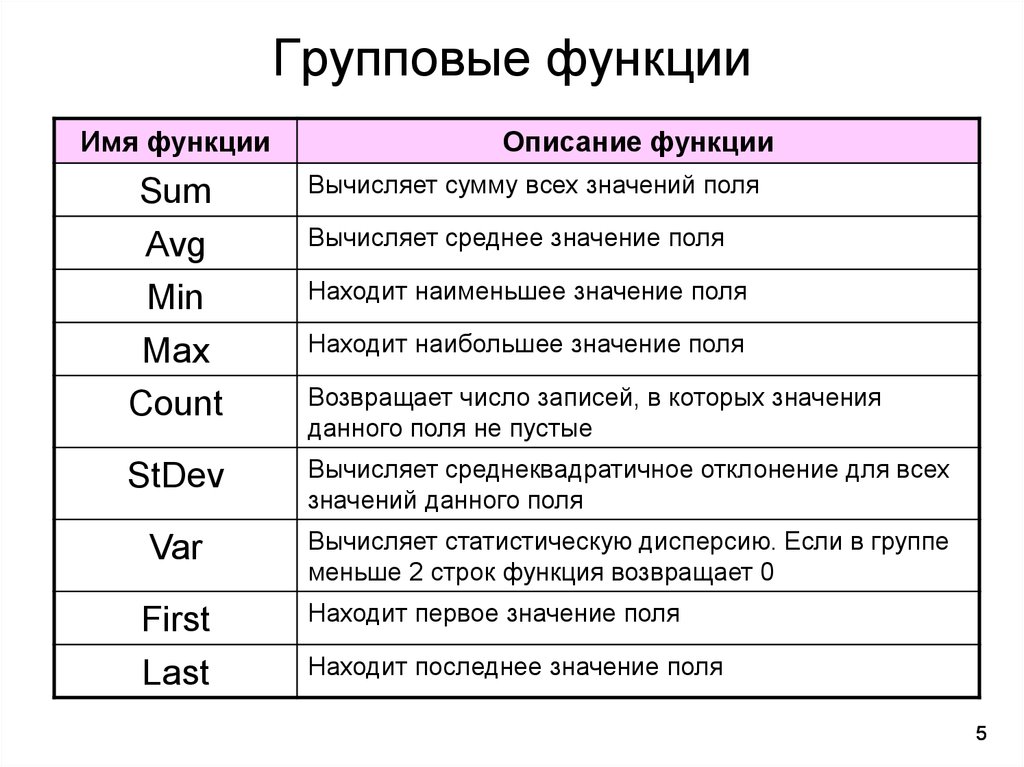

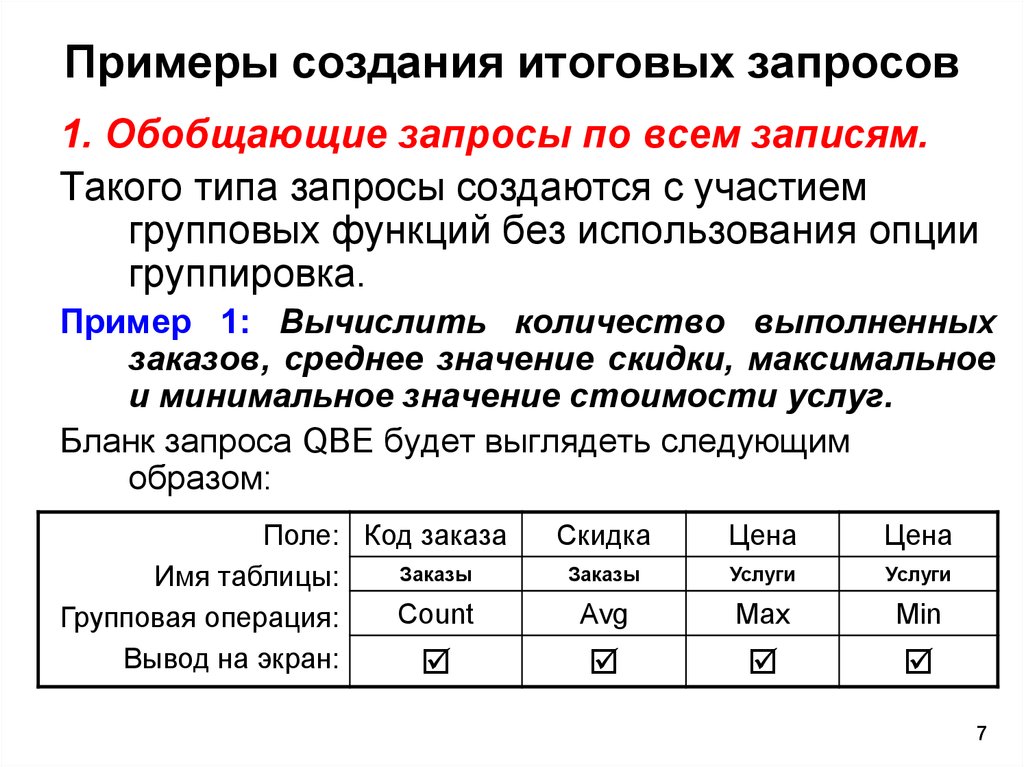





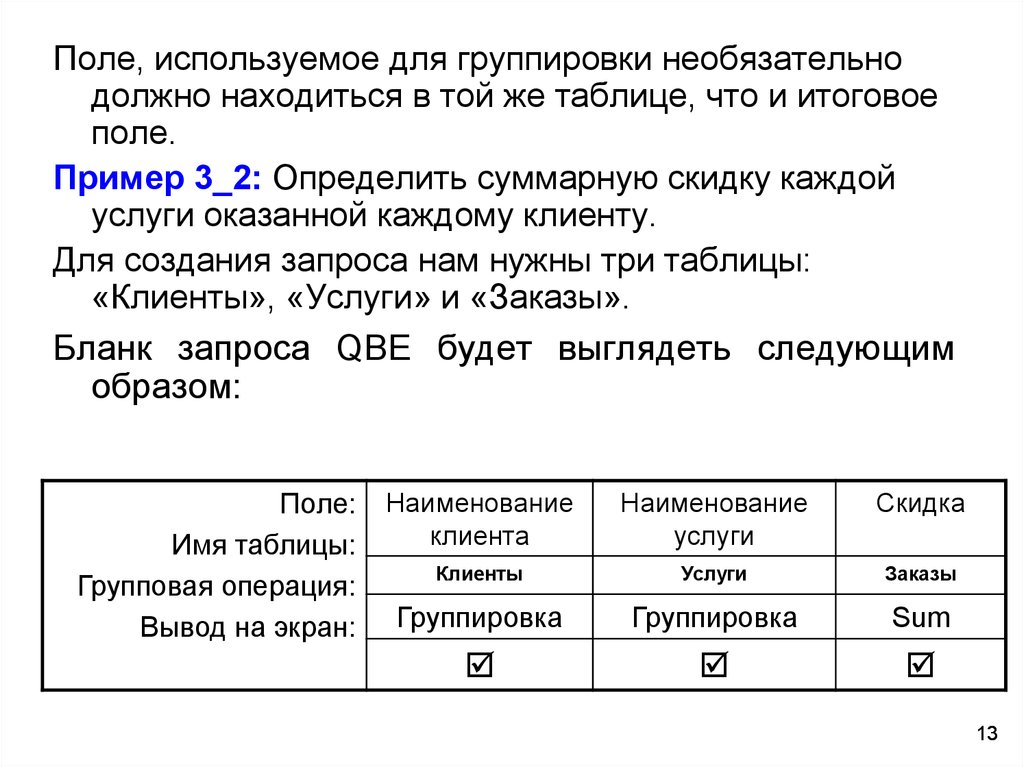


















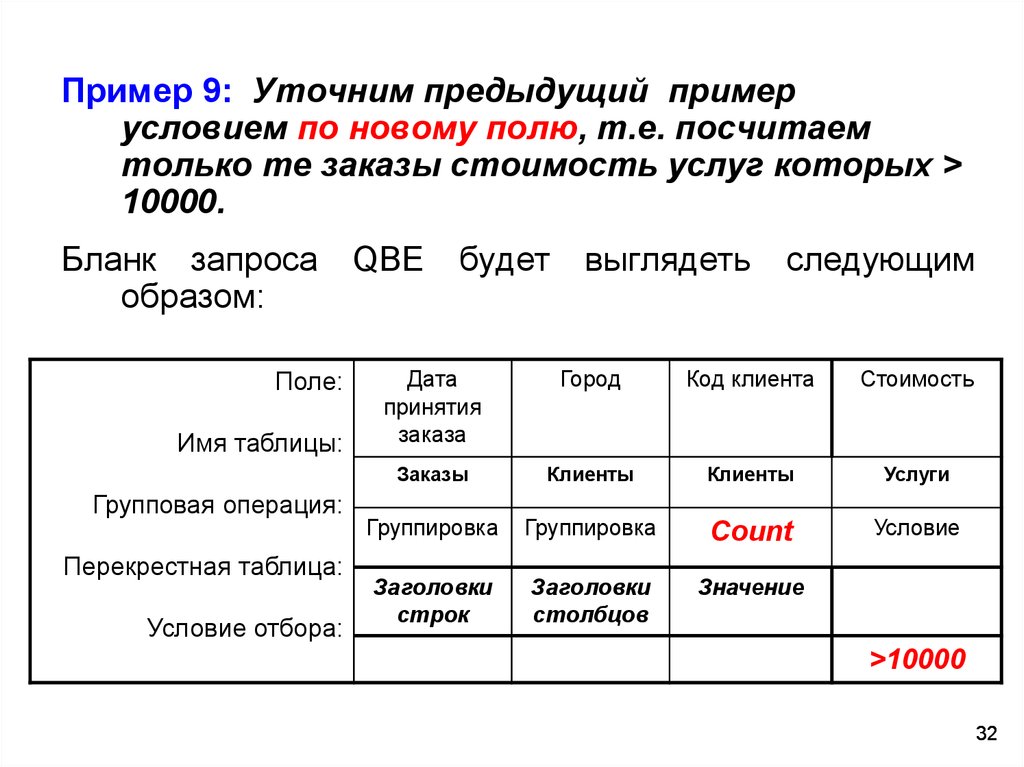
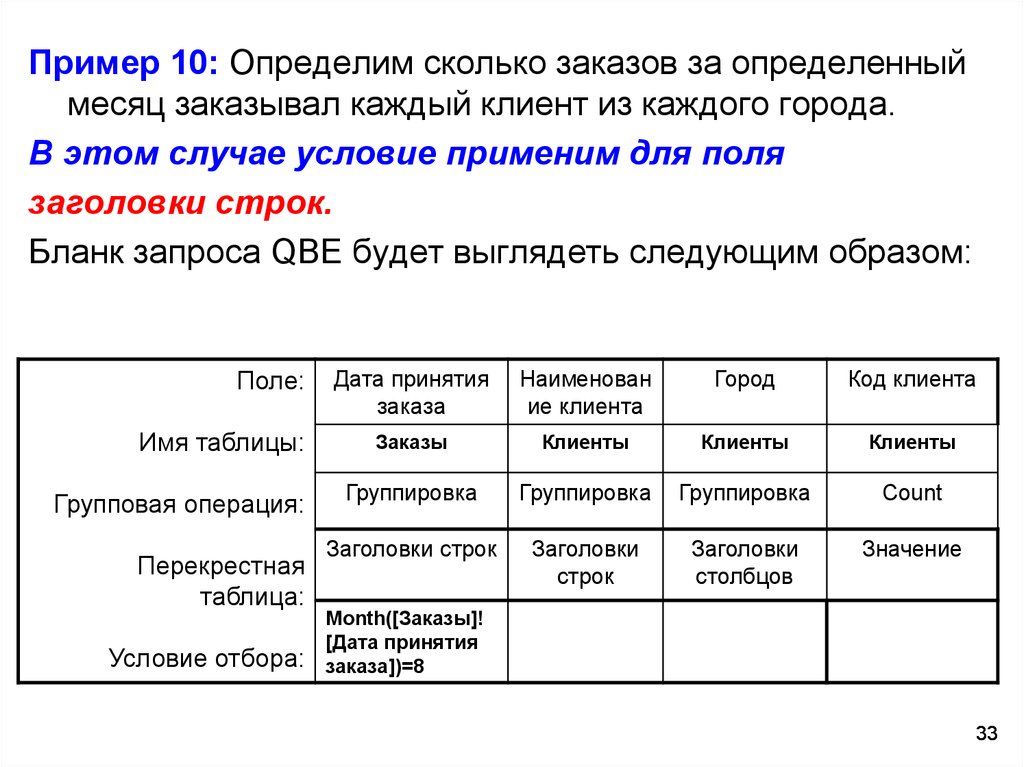

 Базы данных
Базы данных








